많은 사람들이 온라인 마케팅에 있어 시각적 요소가 필요하다는 데 동의합니다. 그러나 기업들은 청중을 사로잡기 위해 시각적인 요소를 끌어내는 데 어려움을 겪고 있습니다. 우리가 권장하는 것 중 하나는 당신이 만든 비디오를 사용하는 것입니다. GIF 만들기 그중에서 이미지. 소비자 기반의 관심을 끌 수 있는 새로운 콘텐츠를 만들기 위해 콘텐츠의 용도를 변경하는 것은 간단합니다. 그러면 어떻게 합니까? 이를 풀려면 무료 비디오-GIF 변환기를 사용해야 합니다. 이러한 방식으로 이미 수행한 콘텐츠로 더 많은 콘텐츠를 만들 수 있습니다.
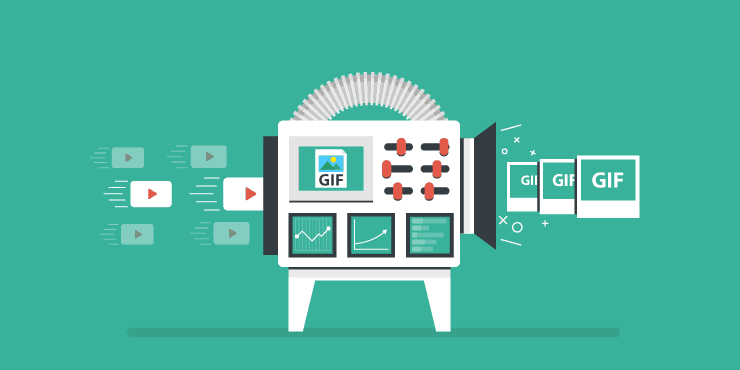
이 기사에서는 다음에 대해 자세히 설명합니다. 상단 무료 비디오-GIF 변환기 저 밖에. 우리는 귀하가 정보에 입각한 결정을 내릴 수 있도록 각 도구를 검토할 것입니다. 이러한 방식으로 무료 비디오-GIF 변환기가 귀하의 요구에 적합한지 여부를 알게 될 것입니다. 시작하자.
컨텐츠 가이드GIF 대 비디오 : 차이점은 무엇입니까?비디오를 GIF로 변환해야하는 이유GIF 변환기 상위 XNUMX 개 무료 동영상모든 것을 마무리하려면
마케팅 또는 디지털 마케팅 분야의 사람이라면 GIF와 그 엄청난 인기에 대해 많이 알고 있습니다. 반복되는 콘텐츠가 포함 된이 짧은 비디오 클립은 지루한 블로그 게시물, 이메일 뉴스 레터 등에 많은 흥분과 에너지를 제공 할 수 있습니다.
GIF는 비디오와 약간 유사할 수 있습니다. 그러나 이 둘은 다릅니다. GIF는 콘텐츠가 움직이는 것처럼 보이도록 반복되는 작은 그림 모음으로 제공되는 이미지 파일입니다. 소리가 포함된 비디오와 달리 GIF는 오디오를 지원하지 않습니다..
반면, 영상은 소리, 이미지, 움직임으로 완성된 풍부한 미디어입니다. 최고의 무료 비디오-GIF 변환기를 살펴보기 전에 GIF와 비디오의 시청 경험이 모두 다르다는 점을 말씀드리고 싶습니다.
비디오는 더욱 원활하게 연결되며 오디오를 포함합니다. 그 외에도 영상 콘텐츠를 통해 모션이 보이고 끊김 없이 보여집니다.. 다른 상황에서 GIF는 오디오가없는 이미지 모음입니다.
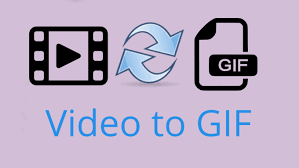
풍부한 비디오 미디어 콘텐츠를 더 작은 GIF 이미지 파일로 변환하기 위해 무료 비디오-GIF 변환기를 사용하려는 데에는 여러 가지 이유가 있습니다. 이러한 이유는 다음과 같습니다.
비디오를 GIF로 변환하면 기본적으로 기존 미디어 파일에서 새로운 유형의 콘텐츠가 생성됩니다. 무료 비디오-GIF 변환기를 사용하면 이 작업을 매우 쉽게 수행할 수 있습니다. 아무것도 지불할 필요가 없습니다. 그리고 비디오 마케팅 전략에서 최대한 많은 주스를 추출하고 있습니다. 이는 한푼도 지불하지 않고도 청중의 관심을 끌 수 있는 새롭고 흥미로운 방법을 찾는 것과 유사합니다.
에 GIF 생성, 비디오 및 기타 미디어 콘텐츠 제작에 반드시 최고가 될 필요는 없습니다. 무료 비디오-GIF 변환기를 사용하는 데는 몇 분밖에 걸리지 않습니다. 따라서 GIF 이미지 파일은 생성하기가 매우 쉽고 이를 수행하는 데 많은 기술 지식이 필요하지 않습니다.
GIF는 청중이 많은 관심과 시간을 들이지 않고도 항상 콘텐츠 조각에 흥미와 움직임을 추가합니다. 인간은 주의 집중 시간이 매우 짧기 때문에 이는 매우 큰 이점입니다.
이러한 유형의 디지털 콘텐츠는 청중에게 사랑받는 것으로 입증되었습니다. 또한 시청자는 GIF 미디어에 응답하고 댓글을 달 수 있습니다. 매우 간단하지만 매우 효과적입니다. 많은 사람들이 재미있는 콘텐츠이기 때문에 GIF를 보는 것을 좋아합니다.
GIF 관련 최고의 사이트 중 하나는 Giphy입니다. YouTube가 가장 인기 있는 동영상 플랫폼이라면 GIF의 경우 Giphy가 이에 대응합니다. Giphy의 무료 비디오-GIF 변환기를 사용하면 비디오를 업로드하거나 YouTube와 같은 사이트에서 가져오고 이를 GIF로 변환할 수 있습니다.
이 도구는 또한 원하는 GIF 길이를 선택할 수있는 기능을 제공합니다. 또한 GIF를 시작할 특정 프레임을 선택할 수 있습니다. 당신은 심지어 다른 요소 추가 스티커, 필터, 캡션 등이 있습니다.
Giphy를 통해 GIF 만들기를 완료하면 사이트에서 콘텐츠를 호스팅합니다. 이제 GIF를 전 세계에서 볼 수 있습니다. Giphy 전체에서 GIF를 검색 할 수 있도록하려면 태그 추가 키워드 역할을합니다.
GIF를 소셜 미디어 네트워킹 사이트에 배치하려면 다음과 같이 쉽게 할 수 있습니다. 링크 복사 맞춤화된 GIF의 이 무료 비디오-GIF 변환기를 사용하면 정적 사진을 사용하여 움직이는 영상을 만들 수도 있습니다. 마지막으로 Giphy의 GIF Maker는 온라인 웹사이트이므로 GIF를 만들기 위해 타사 애플리케이션을 다운로드할 필요가 없습니다. 이동 중에도 모바일 장치로 사용할 수 있습니다.
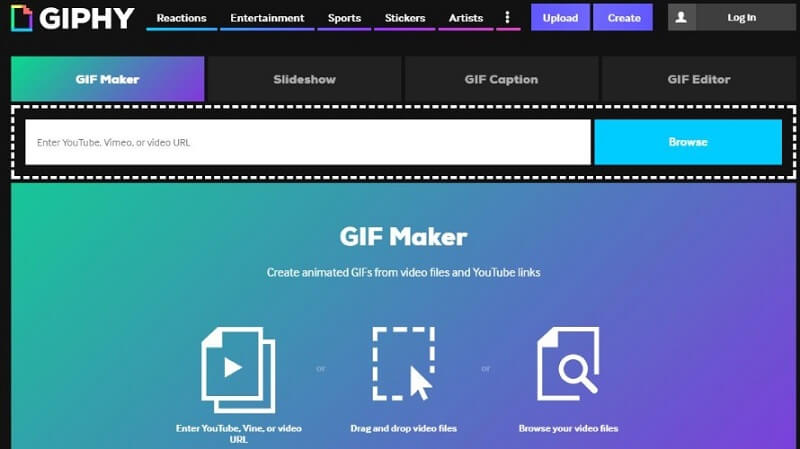
Imgur는 인터넷에 있는 이미지를 공유하는 커뮤니티입니다. 시각 매체에 있어서는 엄청난 존재입니다. 따라서 무료 비디오-GIF 변환기를 제공한다면 분명할 것입니다. Giphy의 GIF Maker와 유사합니다.
도구를 다음과 같이 사용합니다. 비디오 링크 붙여 넣기 플랫폼에. 그런 다음 새 GIF 파일의 시작 시간과 종료 시간을 선택할 수 있습니다. Imgur는 다음과 같은 기능을 제공합니다. 다양한 캡션 추가 GIF 이미지에 추가하세요. 이러한 캡션은 사람들이 TV 프로그램에서 볼 수 있는 폐쇄 캡션과 유사합니다.
링크 내보내기의 경우 Imgur는 MP4 링크 하나만 제공합니다. 따라서 GIF 이미지를 다운로드하고 크기를 조정하여 소셜 미디어 네트워크에 맞게 크기를 더 작게 만들 수도 있습니다. Imgur의 Video to GIF 플랫폼은 모바일과 데스크톱 장치 모두에서 사용할 수 있습니다. 필요한 사람들을 위한 훌륭한 무료 비디오-GIF 변환기입니다.
이 소프트웨어를 사용하면 비디오를 자신의 GIF 파일로 변환하여 이미지에 포함 할 정확한 이미지 또는 프레임을 선택할 수 있습니다. 특히 필요한 경우 프레임의 너비와 높이를 수정할 수 있습니다.
이것은 완전히 무료이며 FLV, MOV, MPEG, MP4 등을 포함한 많은 비디오 파일 유형과 호환되는 훌륭한 도구입니다.. 이 도구는 무료이지만 외관상 가장 매끄럽지는 않습니다.
그러나 그것은 매우 실용적이고 실용적이며 눈에 매우 쉽습니다. 슬프게도이 도구는 Mac 사용자는 사용할 수 없습니다.. 그러나 다양한 버전으로 제공됩니다. Windows 운영 체제와 같은 Windows 10, 8.1, 8, 7, Vista 및 XP.
Gfycat의 GIF Brewery는 Mac 애호가를 위한 훌륭한 무료 비디오-GIF 변환기입니다. 화면을 녹화하거나, 비디오를 가져오거나, 웹캠을 사용하여 비디오를 만드는 것부터 시작할 수 있는 옵션을 제공합니다. 그런 다음 GIF 파일을 편집하고, 비디오 크기를 조정하고, 사용자 정의 프레임 속도를 만들고, 다양한 오버레이와 필터를 적용하여 맞춤형 GIF를 만들 수 있습니다..
마지막으로 사용자 정의된 GIF 이미지를 하드 드라이브에 로컬로 저장할 수 있습니다. 또는 Mail이나 iMessage를 통해 공유할 수도 있습니다. GIF Brewery는 Apple App Store에서 우수한 평가를 받았습니다. 게다가 무료 변환기입니다.
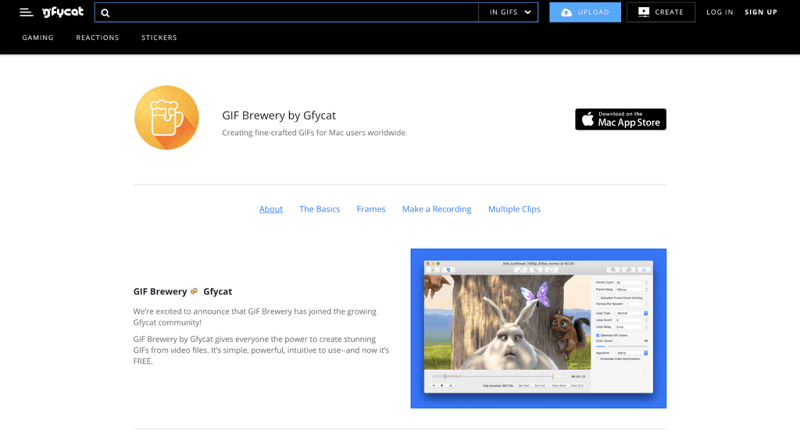
이것은 단순한 무료 비디오-GIF 변환기가 아닙니다. 모든 유형의 파일을 GIF 이미지로 변환할 수 있습니다. 이 웹사이트에서는 비디오를 업로드하고, 비디오를 녹화하고, 비디오 URL을 붙여넣고, 사진 세트를 업로드하여 GIF 파일로 변환할 수도 있습니다.
그런 다음 간단히 캡션과 스티커를 추가하고, GIF 이미지 속도를 수정하고, 시작 및 종료 시간을 선택할 수 있습니다. 이는 다양한 맞춤형 출력 기능을 갖춘 훌륭한 도구입니다. 그런데 큰 단점이 하나 있습니다. 귀하가 생성한 각 GIF에는 MakeAGIF 워터마크가 포함됩니다. 무료 도구의 가격입니다. 단, GIF 이미지에서 로고를 제거하려면 프리미엄 버전을 구매해야 합니다.
Convertio는 매우 간단한 무료 비디오-GIF 변환기입니다. 비디오를 해당 GIF 이미지로 변환하려면 비디오를 플랫폼으로 드래그하여 업로드하거나 Dropbox 또는 Google Drive에서 업로드하기만 하면 됩니다. 그 다음에, "변환"버튼을 누르십시오 변환 프로세스를 완료합니다.
GIF의 세부 사항과 화려함에 대해 크게 걱정하지 않는다면 이 도구가 적합합니다. 이해하고 사용하기가 매우 쉽습니다. 게다가 간단한 프로세스로 인해 작업이 매우 간단해졌습니다. 그러나 Convertio는 GIF 이미지의 시작과 끝을 결정하는 기능을 제공하지 않습니다. 또한 프레임 속도도 선택할 수 없습니다.
이것은 또 다른 기본적인 무료 비디오-GIF 변환기입니다. 간단한 단계를 통해 비디오에서 GIF를 만들 수 있습니다. 먼저, 변환하려는 비디오의 URL을 복사하여 붙여넣어야 합니다. 그런 다음 적절하게 편집하면 됩니다. 그러면 GIF가 튀어나올 것입니다.
Imgflip은 GIF 사본을 원할 때 다양한 옵션을 허용합니다. GIF 변환 프로세스가 끝나면 다양한 선택 항목을 선택할 수 있습니다. GIF 파일을 다운로드하고, GIF 링크를 복사하고, 이미지의 HTML 코드를 복사하고, Facebook, Pinterest, Twitter 및 Tumblr와 같은 다양한 소셜 미디어 플랫폼을 통해 공유 할 수도 있습니다..
Imgflip은 다양한 옵션을 통해 GIF를 공유할 수 있는 기능을 제공합니다. 또한 변환 프로세스는 온라인에서 이루어집니다. 따라서 타사 소프트웨어를 다운로드하여 설치할 필요가 없습니다. Mac 사용자와 Win다우 운영체제.
이것은 약속을 지키는 훌륭한 도구입니다. 이해하고 사용하기가 매우 쉽습니다. 간단히 비디오를 업로드한 다음 이미지 파일(이 경우 GIF 형식)로 내보냅니다. 두 단계만 거치면 작업을 완료할 수 있으므로 매우 쉽습니다.
개인화된 GIF를 원한다면 EZGIF가 도움을 드릴 수 있습니다. 이를 통해 비디오를 자르고, 효과를 추가하고, 편집할 수 있습니다. 하지만 그러기 위해서는 먼저 GIF를 내보내야 합니다. 그런 다음 도구 내에서 다시 업로드해야 합니다.
GIF를 만드는 데 있어서 이것은 최고의 설정이 아닙니다. 실제 변환 프로세스 전에 GIF를 편집할 수 있는 기능을 제공하는 도구가 많이 있습니다. 그러나 EZGIF는 여전히 사용할 수 있는 훌륭한 도구이며 다음에서 사용할 수 있습니다. Windows와 Mac 운영 체제.
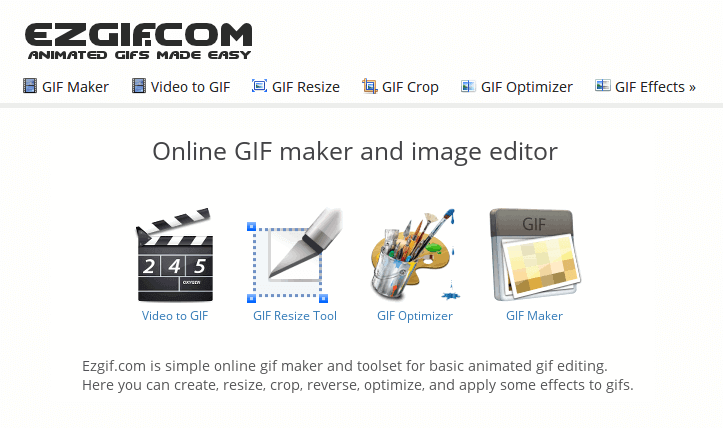
이것은 다른 파일 형식도 변환할 수 있는 또 다른 무료 비디오-GIF 변환기입니다. 이를 사용하여 중요한 비디오 파일 형식을 GIF로 변환할 수 있습니다. 게다가 PDF 파일을 Word 문서로 변환할 수도 있습니다.
안타깝게도 Zamzar에는 스티커와 텍스트 또는 GIF 파일을 추가할 수 있는 추가 기능이 없습니다. 그러나 간단한 비디오-GIF 변환기를 찾고 있다면 여전히 훌륭한 도구입니다. Zamzar는 무료이며 둘 다 지원합니다. Windows와 Mac 운영 체제.
다양한 비디오 형식(예: WEBM, MPEG, FLV, MOV, AVI)을 사용하고 이를 GIF 이미지 파일로 변환할 수 있습니다. 비디오 파일을 GIF로 변환하는 데 필요한 기본 사항이 포함된 훌륭한 소프트웨어입니다.
예를 들어 GIF 파일의 시작 및 마지막 화면을 선택할 수 있습니다. 내보내기 프로세스 중에 프레임 속도와 프레임 크기를 선택할 수도 있습니다. 사용 방법에 대한 무료 자습서도 함께 제공됩니다.무료 쉬움.” 따라서 도구 사용에 어려움이 있는 경우 도구가 제공하는 교육 비디오를 시청하여 즉각적인 지원을 받을 수 있습니다. 이 무료 비디오-GIF 변환기는 다음을 지원합니다. Windows 10, 8.1, 8, 7, Vista.
이 글에서는 GIF 파일을 만드는 데 사용할 수 있는 다양한 무료 비디오-GIF 변환기에 대해 설명했습니다. 이 목록은 완전한 것이 아닙니다. 그러나 우리는 귀하가 사용할 수 있는 최고의 도구를 생각해냈습니다. 이 중에서 가장 마음에 드는 기기는 무엇인가요? 아래 댓글 섹션을 통해 알려주세요.
